Word 2013 tablosunda yazı tipi rengini değiştirme
Tablolar, bir belgeye eklemek için harika görsel yardımcılardır, ancak varsayılan tablo ayarları biraz sıkıcı olabilir. Onları daha ilginç hale getirmenin bir yolu, tablodaki yazı tipinin rengini değiştirmektir. Ancak bunu yapmak zor olabilir, çünkü yalnızca tablo içindeki metni seçmekte sorun yaşıyor olabilirsiniz.
Aşağıdaki makalemizdeki adımlar, tüm tabloyu nasıl hızlı bir şekilde seçebileceğinizi ve ardından yazı tipinin rengine nasıl bir değişiklik uygulayabileceğinizi gösterecektir.
Microsoft Word 2013'te Tablo için Metnin Rengini Değiştirme
Bu makaledeki adımlar, bir tablodaki metnin tümünü nasıl seçeceğinizi ve ardından bu metnin tümünü farklı bir renkle nasıl değiştireceğinizi gösterecektir. Tüm belgenin yazı tipi rengini nasıl değiştireceğinizi öğrenmek istiyorsanız bu makaleyi okuyabilirsiniz.
Adım 1: Değiştirmek istediğiniz tabloyu içeren belgeyi açın.
Adım 2: Kullanabileceğiniz tabloya özgü araçların yeni bir menüsünü getirecek olan tablodaki bir hücrenin içini tıklayın.

Adım 3: Pencerenin üst kısmındaki Tablo Araçları altındaki Düzen sekmesini tıklayın.
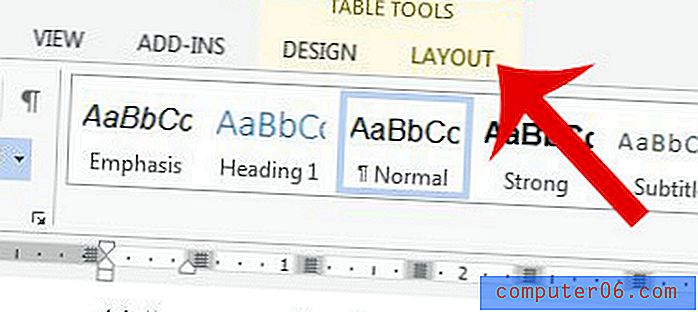
Adım 4: Gezinme şeridinin Tablo bölümündeki Seç düğmesini, ardından Tablo Seç seçeneğini tıklayın.
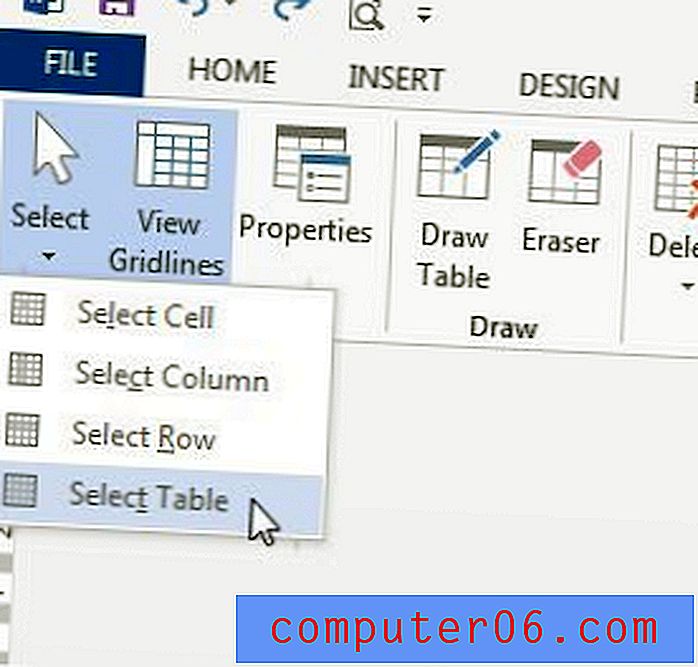
5. Adım: Pencerenin sol üst tarafındaki Ana Sayfa sekmesini tıklayın.
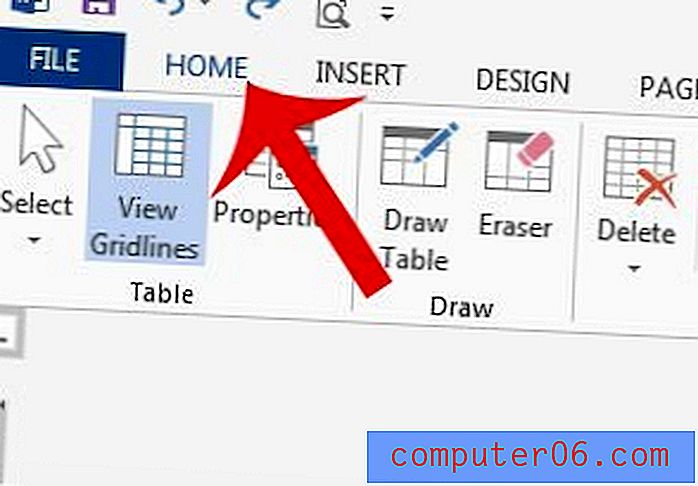
Adım 6: Yazı Tipi Rengi düğmesinin sağındaki oku tıklayın, ardından tablonuzdaki yazı tipi için kullanmak istediğiniz rengi tıklayın.
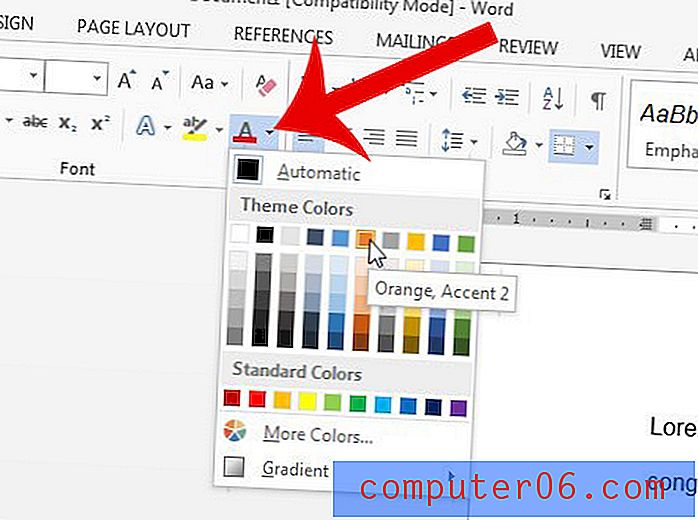
Tablonun rengini değiştirmek ister misiniz? Nasıl yapılacağını buradan öğrenin ve tablo kenarlık renklerinizi istediğiniz bir seçeneğe ayarlayın.



